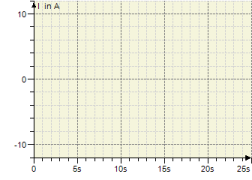| CODESYS Development System > 参考,用户接口 > 对话框 > ‘跟踪配置’对话框 > “跟踪配置”对话框 |
 树状视图“追踪记录”
树状视图“追踪记录” 树状视图“演示文稿(图表)”
树状视图“演示文稿(图表)”树形视图列出了在跟踪编辑器中显示的图,并允许访问它们的显示模式。
所选节点时间轴 | 时间轴的子对话框显示模式显示在右侧。您可以指定时间轴显示。请见下文。 |
选定的图表名称 | 图表的坐标系和预览的设置显示在右侧。请见下文。 |
选择节点Y轴 | 显示模式子对话框显示在右侧。您可以指定轴显示。请见下文。 |
显示变量 | |
选择跟踪变量 | 选定的跟踪变量子对话框变量设置显示在右侧。您可以配置跟踪变量。请见下文。 注意:这些是可以在树视图跟踪记录中访问的相同设置。 |
 子对话框“记录设置”
子对话框“记录设置”要求:在跟踪记录树状视图中选择了顶部节点。
启用触发 |
|
触发变量 | 用作触发器的信号。需要完整的实例路径。 有效的触发信号是IEC变量,属性,引用,指针,应用程序的数组元素或表达式。允许的类型是所有基于IEC的类型,但STRING,WSTRING和ARRAY除外。当基本类型不是STRING,WSTRING或ARRAY时,允许进行枚举。 当运行时系统使用CmpTraceMgr组件时,可以将链接到“监视”属性的属性记录为变量。 |
触发参数 | 用作触发器的系统参数。 输入助手对话框在类别选项卡的参数类别中列出了所有有效的系统参数。 |
| 选择触发器变量或触发器参数 |
触发器边沿 | .定义了用于触发的边缘检测:
|
触发后(样本) | 触发后缓冲的每个跟踪变量的记录数。预设:50。值范围:0到(232 - 1) |
触发电平 | 触发电平达到触发值 |
任务 | 记录数据的任务 |
记录条件 | 在运行时模式下,应用程序检查记录条件。如果满足,则对跟踪数据进行缓冲。 .使用CmpTraceMgr运行时系统组件进行数据记录的记录条件:
.使用IEC代码进行数据记录的记录条件。
|
注释 | 注释(例如,根据记录条件) |
分辨率 | 测量每个数据集记录的时间戳
|
自动重启 |
|
高级 | 打开高级跟踪设置对话框。 |
.另请参阅
 子对话框“变量设置”
子对话框“变量设置”要求:在跟踪记录或显示(图)的树形视图中选择了一个跟踪变量。
变量 | 有效变量Variable;完整实例路径记录的值。 .有效:
.允许的数据类型:
当runtime系统使用CmpTraceMgr组件时,可以将链接到“监视”属性的属性记录为变量。 |
参数 | 记录数据的参数。 要求:带有CmpTraceMgr组件的运行系统 输入助手对话框在类别选项卡的参数类别中列出了所有有效的系统参数。 |
| 启用在变量和参数之间的切换 |
颜色 | 跟踪图中变量的颜色 |
线型 | .显示为折线图
|
点的类型 | .显示为散点图
|
激活最低警告 |
|
临界下限 | 如果跟踪变量的值低于该限制,则该变量以警告颜色显示。 |
颜色 | 颜色警告颜色低于限制 |
激活最大警告 |
|
临界上限 | 如果跟踪变量的值超过上限,则该变量以警告颜色显示。 |
颜色 | 警告颜色超过限制 |
 子对话框“显示模式”
子对话框“显示模式”